Sommaire
![]() A propos de l'auteur
A propos de l'auteur
![]() Articles liés
Articles liés

Réparation de fichiers Améliorée par l'IA
Réparer les fichiers corrompus et améliorer la qualité des fichiers!
Avez-vous déjà eu affaire à une vidéo que vous vouliez regarder mais qui était cassée ? Si c'est le cas, vous savez que cela peut être très frustrant. Vous devez comprendre comment réparer la vidéo, puis trouver un moyen de regarder la vidéo. Il est très facile de perdre sa place et de devoir recommencer quand on ne sait pas par où commencer.
Heureusement, il existe plusieurs façons de réparer votre fichier vidéo en ligne. Ce guide vous apprend étape par étape comment utiliser 5 outils pour récupérer des vidéos endommagées, en ligne, directement depuis votre navigateur.
1. Outil de réparation vidéo en ligne EaseUS
Lorsque votre enregistrement vidéo est corrompu, vous pourriez penser qu'il est perdu à jamais. Grâce à EaseUS Online Video Repair, ce n'est pas le cas.
EaseUS Online Video Repair est un outil de récupération de fichiers vidéo gratuit et efficace, qui prend en charge la récupération de vidéos endommagées et corrompues telles que des enregistrements personnels, des clips musicaux et des films.
Le logiciel répare les fichiers vidéo de divers appareils, notamment les appareils photo numériques, les caméscopes, les téléphones et les disques durs. De plus, il peut récupérer des fichiers vidéo dans tous les formats populaires, tels que MPEG, AVI, WMV, FLV, 3GP et MP4.
Apprenez à utiliser EaseUS Online Video Repair en quelques étapes seulement.
Étape 1. Ouvrez EaseUS Online Video Repair et téléchargez la vidéo problématique
Ouvrez la page EaseUS Online Video Repair : https://www.easeus.fr/outils-de-reparation/reparer-fichier-en-ligne.html, cliquez sur "Ajouter une vidéo" ou faites glisser et déposez une vidéo corrompue, cassée ou qui ne joue pas dans la bonne zone pour la télécharger.

Étape 2. Entrez une adresse e-mail valide et commencez à réparer la vidéo
Entrez une adresse e-mail valide et cliquez sur "Commencer à réparer" pour télécharger et réparer la vidéo défectueuse.

Étape 3. Attendez la fin du processus de téléchargement et de réparation automatique
Cet outil de réparation en ligne téléchargera et réparera automatiquement la vidéo corrompue ou cassée pour vous. Vous pouvez laisser la page de réparation ouverte et continuer à faire d'autres choses.

Étape 4. Entrez le code d'extraction et téléchargez la vidéo réparée
Une fois le processus de réparation terminé, vous pouvez prévisualiser la vidéo dans le volet de droite. De plus, vous recevrez un e-mail avec un code d'extraction vidéo.
Allez chercher le code, rouvrez la réparation en ligne. page. Cliquez ensuite sur "Télécharger la vidéo" et entrez le code d'extraction, cliquez sur "OK" pour lancer le téléchargement de la vidéo réparée.

2. Fix.vidéo - réparer la video en ligne
L'objectif de Fix.Video est de sauvegarder autant de vidéos que possible ! Plus de 30 logiciels vidéo ont été développés par eux au cours des 15 dernières années, comptant plus de 100 millions d'utilisateurs dans le monde.
- Sans avoir besoin de télécharger d'applications, vous pouvez réparer des vidéos en téléchargeant leurs fichiers en ligne.
- Restaurez les fichiers vidéo haute définition créés par Canon, Sony, iPhone, Android et de nombreux autres appareils photo professionnels.
- Récupérez facilement les fichiers MP4, MOV, M4A, 3GP, MXF corrompus, tronqués et illisibles. Apportez votre vidéo cassée à Fix.Video et faites-la réparer !
Les fichiers vidéo peuvent être endommagés de plusieurs manières. Mais Fix.video les répare même après divers problèmes. Par exemple, si l'enregistrement est interrompu par des accidents, des collisions, des dégâts des eaux, des chocs, des caméras tombées, etc.
Avec Fix.Video, vous pouvez facilement réparer les fichiers vidéo en utilisant une technologie sécurisée. Vous n'êtes plus obligé de supprimer vos vidéos cruciales car elles ne peuvent pas être réparées. Ce site Web peut vous aider.
Lien : https://fix.video/
Les étapes suivantes vous aideront à utiliser Fix.video.
Étape 1. Tout d'abord, faites glisser et déposez votre fichier vidéo dans la zone de dépôt de Fix.video. Vous pouvez également cliquer sur la zone de dépôt. Ensuite, sélectionnez l'emplacement de votre fichier vidéo.
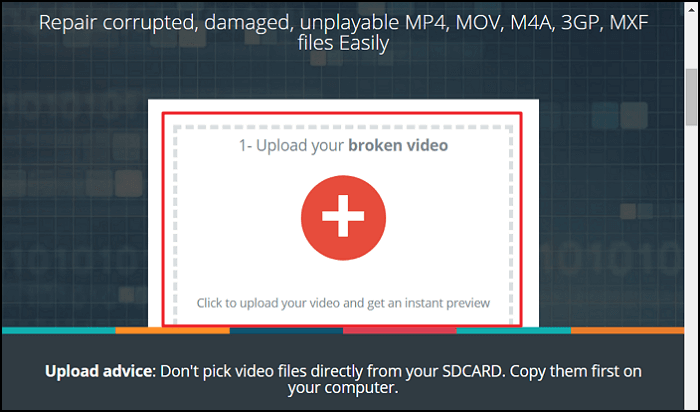
Étape 2. Après avoir sélectionné la vidéo que vous souhaitez réparer, Fix.video démarre automatiquement le processus. Attendez les résultats.
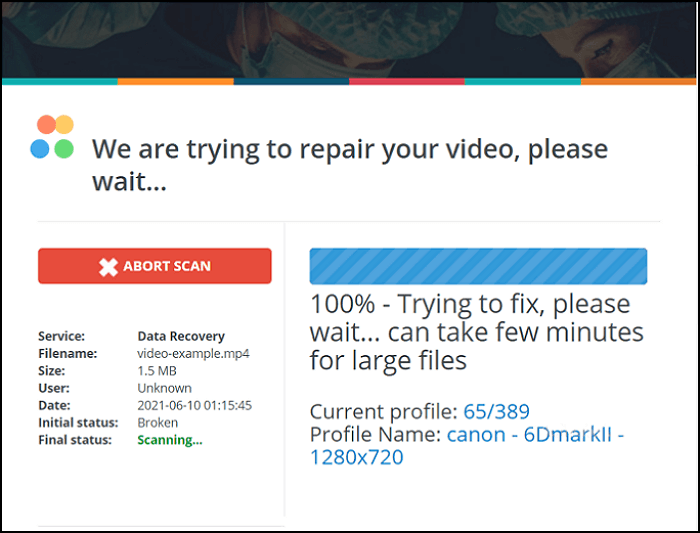
Étape 3. Terminé. Fix.video vous montrera la possibilité de télécharger le résultat, suivi de plusieurs informations sur votre fichier vidéo. Cliquez sur Télécharger. Si vous n'aimez pas les résultats, vous pouvez également télécharger un fichier vidéo de référence.
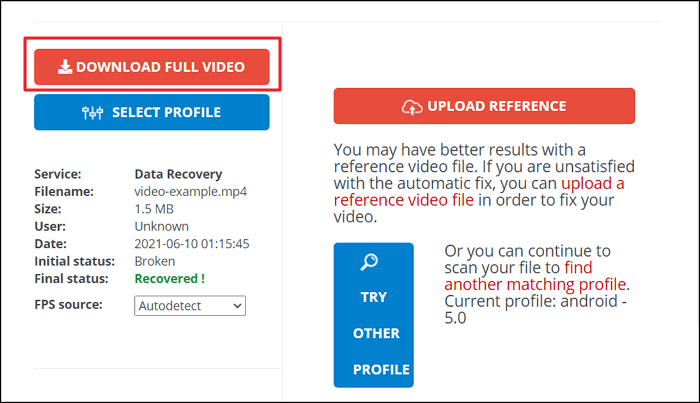
Étape 4. Accédez à la page de paiement. Fix.video explique le processus de paiement pour télécharger votre fichier vidéo dans la qualité d'origine. Le coût des frais n'est que de 6 $.
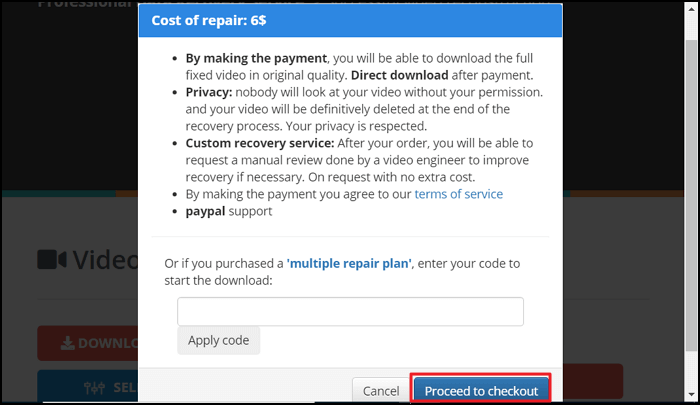
3. Onlineconverter.com
Vous pouvez utiliser cet outil de réparation vidéo MP4 pour réparer les fichiers vidéo comportant des erreurs de base. Il est en ligne et s'exécute directement sur votre navigateur. Par exemple, les fichiers qui ne peuvent pas être lus en raison d'une interruption ou d'une corruption. Le programme extrait également des données utiles des vidéos corrompues.
Ce site est capable de réparer les vidéos MP4, MOV, 3GP et M4V. Mais la sortie est au format MP4. Les fichiers vidéo protégés par cryptage ou par mot de passe ne peuvent pas être ouverts avec cet outil.
Pensez à fournir autant que possible une vidéo similaire à titre de référence. La vidéo référencée doit être lisible et doit avoir été prise avec le même appareil que la vidéo endommagée, comme le même appareil photo, téléphone, etc.
Lien : https://www.onlineconverter.com/repair-mp4
Voici comment l'utiliser pour réparer vos vidéos en ligne :
Étape 1. Choisissez un fichier vidéo (tel que *.mp4, *.mov, *.m4v ou *.3gp).
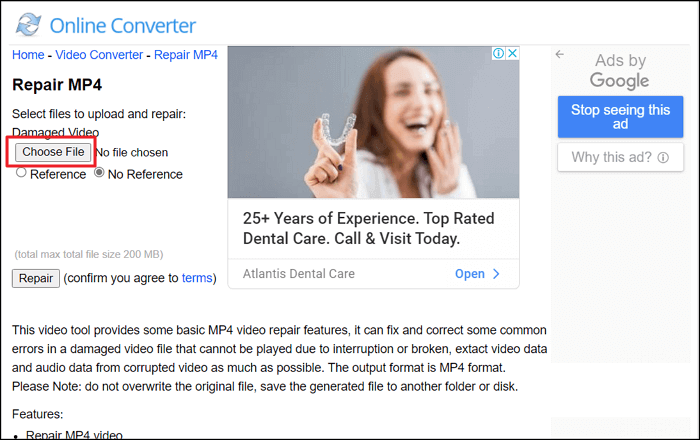
Étape 2. Sélectionnez l'emplacement du fichier vidéo à réparer.
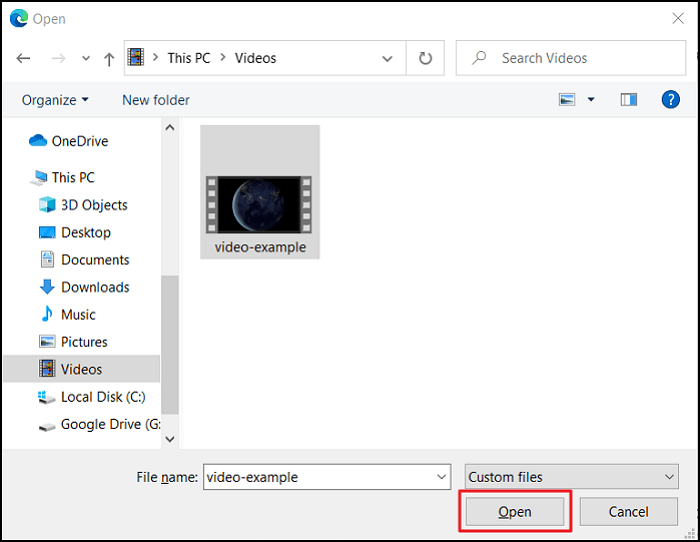
Étape 3. Commencez à récupérer vos fichiers en cliquant sur « Réparer ».
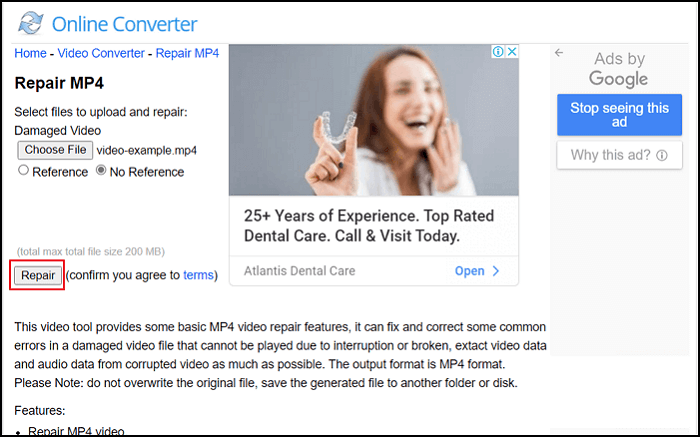
Étape 4. Une fois le téléchargement terminé, une page Web affichant le résultat réparé apparaîtra.
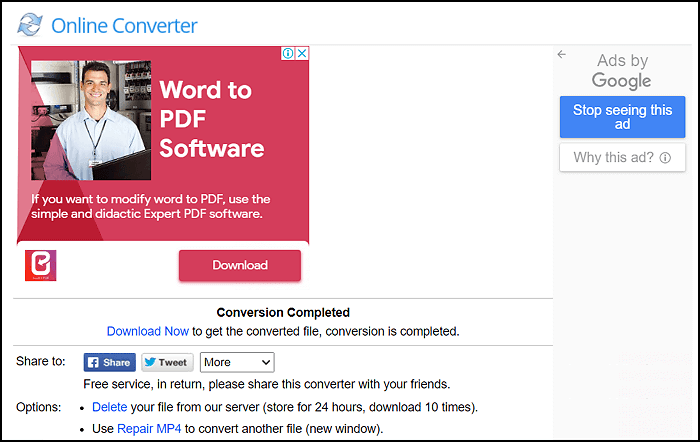
4. VideoRepair.com
Avec VideoRepair.com, vous pouvez facilement réparer les vidéos corrompues ou endommagées, les vidéos qui ne peuvent pas être lues avec le code d'erreur « 0xc00d36c4 » ou « 0xc10100bf ». Ou même réparer les fichiers vidéo MP4 et MOV endommagés, cassés, tronqués ou illisibles.
Récupérez les enregistrements corrompus ou récupérés à partir de cartes et de disques SD, et réparez les fichiers vidéo qui n'ont pas pu être lus en raison d'une panne de courant de la caméra ou d'autres problèmes matériels ou logiciels.
Grâce à leur moteur de réparation vidéo, il vous suffit de télécharger vos fichiers vidéo corrompus. Votre vidéo sera réparée en ligne, uniquement dans votre navigateur préféré.
En quelques minutes, le fichier vidéo réparé est disponible au téléchargement. Le service ne nécessite ni téléchargement ni inscription. Il s'agit d'un processus entièrement automatisé et les tiers ne pourront pas consulter vos données. Dans trois heures, le fichier sera supprimé de leurs serveurs cloud.
Lien : https://www.videorepair.com/
Voici comment réparer les fichiers MP4 corrompus, étape par étape :
Étape 1. Téléchargez le fichier vidéo corrompu et un fichier de référence. Il est préférable d'utiliser un fichier de référence qui est un fichier vidéo lisible enregistré par la même caméra que la vidéo corrompue ; de préférence les mêmes paramètres (à la fois la même résolution et la même fréquence d'images).
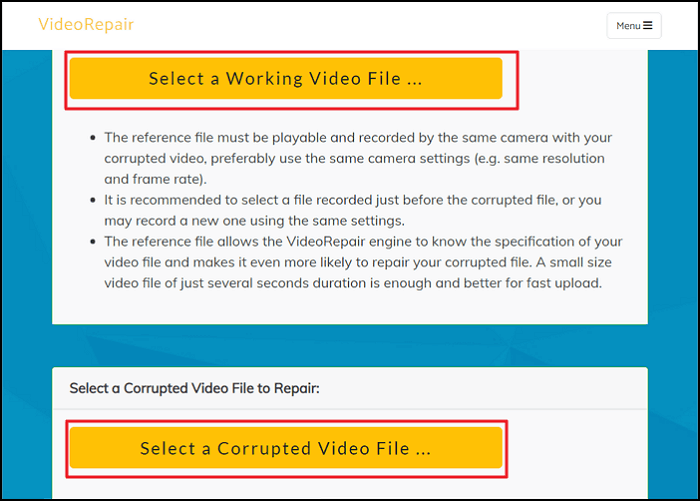
Étape 2. VideoRepair vous expliquera que le processus est automatique. En analysant le fichier de référence, le moteur VideoRepair réparera les fichiers vidéo corrompus. Les tiers ne peuvent pas visualiser la vidéo transmise entre votre ordinateur et le serveur puisque les données sont cryptées. Les réparations sont automatisées. Les fichiers vidéo seront automatiquement supprimés dans les 3 heures suivant leur réparation. Alternativement, vous pouvez supprimer le fichier après l'avoir téléchargé.
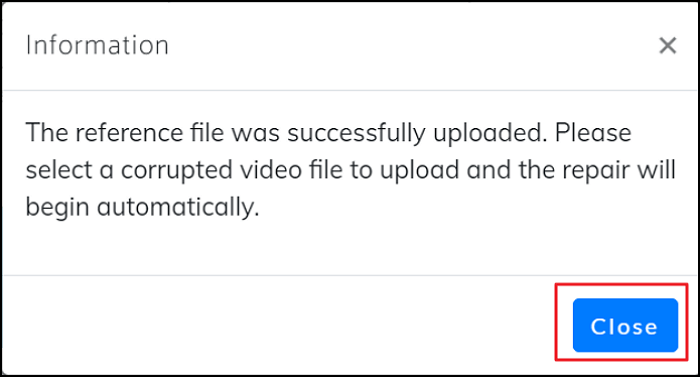
Étape 3. VideoRepair affichera la durée de la vidéo une fois la réparation terminée et un aperçu miniature des fichiers vidéo sera affiché pour le téléchargement.
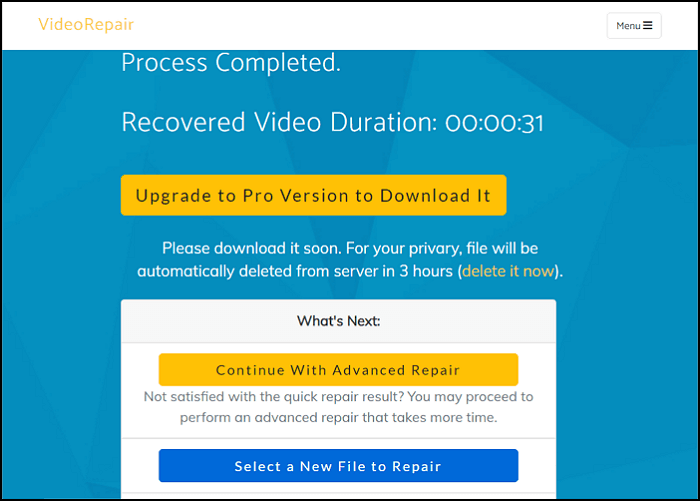
5. Restore.Media
Si vos fichiers vidéo ou audio sont endommagés ou illisibles, utilisez Restore.Media pour réparer les fichiers en ligne. Plusieurs studios de production vidéo professionnels, ainsi que des journalistes et vloggers, ont fait confiance à Restore.Media.
Restore.Media permet aux utilisateurs de réparer instantanément les fichiers audio endommagés en créant un compte gratuit. Rien ne doit être téléchargé ou installé. Le processus de réparation de vidéos en ligne peut être effectué via votre navigateur.
Les fichiers audio enregistrés sur presque tous les appareils peuvent être réparés avec Restore.Media. Actuellement, les formats de fichiers pris en charge sont MP4, MOV, M4A, 3GP, MXF, INSV et bien plus encore.
Afin d'augmenter les taux de récupération, les algorithmes de traitement des fichiers sont adaptés à des caméras spécifiques. Le prix de la réparation d'un fichier endommagé est calculé automatiquement et commence à seulement 4,99 $ par fichier. Le service ne nécessite pas d'abonnement ; vous pouvez télécharger un fichier réparé spécifique moyennant des frais.
Restore.Media vous offre un aperçu gratuit en basse résolution du fichier réparé. Une fois que vous êtes satisfait de l'aperçu, vous pouvez payer pour récupérer le fichier dans sa qualité et sa résolution d'origine.
Vous pouvez également demander à leurs ingénieurs de vous aider à restaurer le fichier manuellement si vous ne parvenez pas à le faire vous-même.
Il est important de noter que Restore.Media ne répare que les fichiers vidéo et audio endommagés qui ne peuvent pas être lus par les lecteurs multimédias. Ils ne sont pas en mesure de réparer une vidéo déformée, gelée ou artificiellement illisible.
Lien : https://restore.media/
Voici des étapes simples pour réparer plusieurs fichiers vidéo ou audio en ligne à l'aide de Restore.Media :
Étape 1. Commencez par créer un compte gratuit sur Restore.Media. Cliquez ensuite sur Commencer depuis l'écran d'accueil.
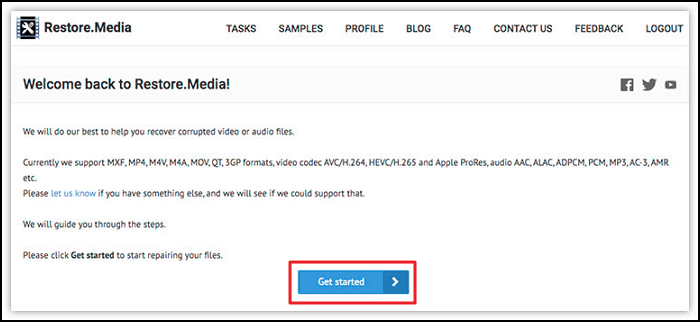
Étape 2. Dans la zone de sélection Caméra, choisissez le modèle de caméra qui a enregistré les fichiers corrompus. Tapez le nom de votre caméra dans le champ de texte à côté du sélecteur s'il n'apparaît pas dans la liste.
Choisissez un type de fichier approprié si vous ne savez pas quelle caméra (appareil) a enregistré les fichiers vidéo. Après cela, cliquez sur Suivant.
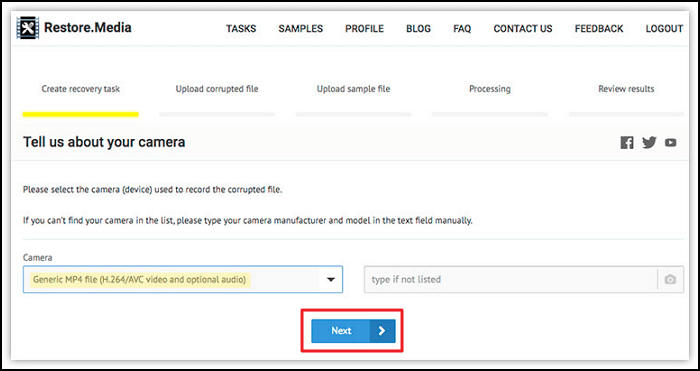
Étape 3. Créez une tâche de récupération. Vous pouvez choisir le nom de votre choix pour la tâche de récupération.

Étape 4. Téléchargez le fichier corrompu. Choisissez l'une de vos vidéos corrompues à télécharger. Au fur et à mesure, vous pourrez télécharger le reste de vos fichiers vidéo cassés.
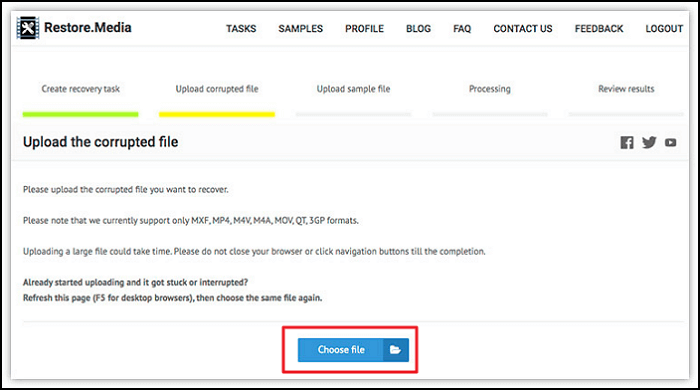
Étape facultative. Téléchargez un exemple de fichier. Il est possible que la vidéo ne puisse être réparée par Restore.Media qu'après avoir reçu un exemple de fichier.
Les exemples de fichiers sont des vidéos valides (jouables) tournées avec le même appareil photo et les mêmes paramètres que vos vidéos corrompues. Téléchargez une vidéo valide préalablement enregistrée. Ou enregistrez une courte vidéo de 30 secondes, puis téléchargez-la. Si vous ne le faites pas, vos fichiers ne seront pas correctement réparés.
Envoyez un message à Restore.Media si vous n'avez pas d'exemple de fichier, et ils pourront vous aider à trouver un fichier vidéo approprié.
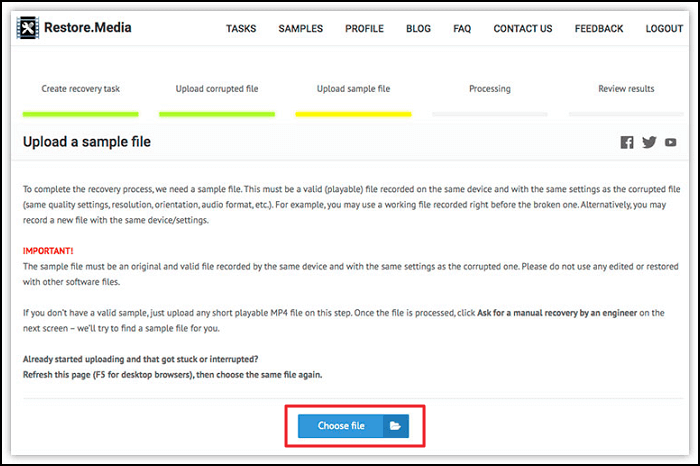
Étape 5. Traitement. Restore.Media commencera automatiquement à restaurer le fichier vidéo endommagé. Une fois le processus terminé, deux choses peuvent se produire.
S'il a été corrigé avec succès, un aperçu à temps plein et plusieurs captures d'écran seront affichés.
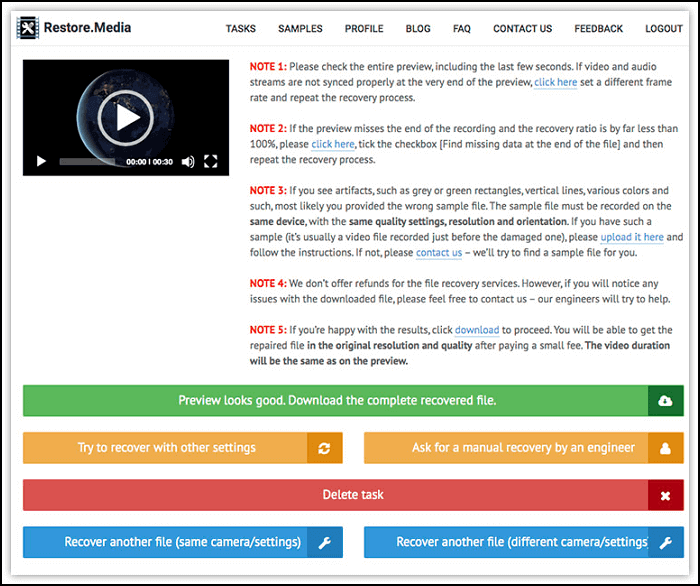
Lorsque le fichier ne peut pas être récupéré, cliquez sur le bouton Essayez de récupérer avec d'autres paramètres. Modifiez les paramètres de récupération, puis répétez les processus.
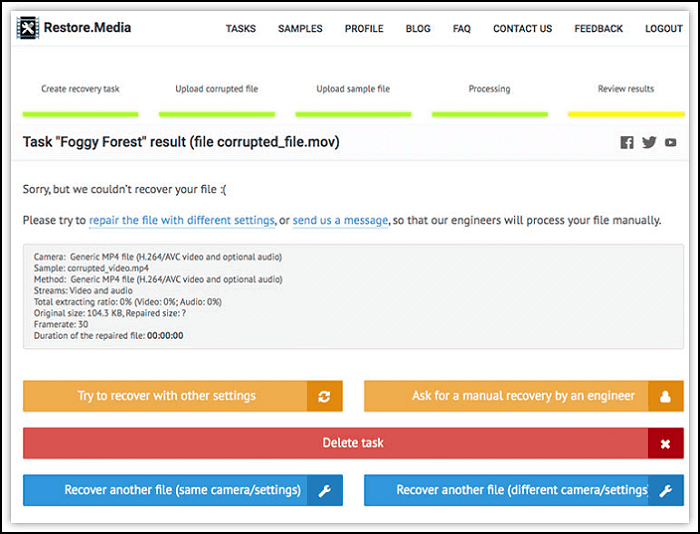
Pour demander une récupération manuelle, cliquez sur le bouton Demander une récupération manuelle par un ingénieur. N'oubliez pas qu'ils devront regarder votre vidéo pour la réparer.
Étape 6. Vous pouvez consulter la liste des fichiers réparés en cliquant sur Tâches.
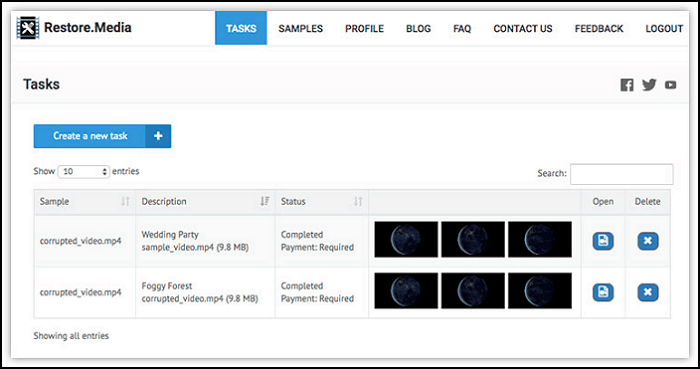
Étape 7. Si vous avez fini de réparer toutes vos vidéos, cliquez sur Aperçu, ça a l'air bien. Téléchargez le fichier vidéo dans sa qualité originale, pour une somme modique.
Pour réparer davantage de fichiers vidéo, il existe deux options. Cliquez sur le bouton Récupérer un autre fichier (même caméra/même paramètres). Ou cliquez sur le gros bouton bleu Récupérer un autre fichier (appareil photo/paramètres différents). Les étapes ci-dessus devront être répétées.
Cliquez sur Ouvrir pour télécharger chaque fichier individuellement. Il ouvre une page d'aperçu. Cliquez sur "L'aperçu semble bon. Téléchargez le fichier récupéré complet". Vous accéderez à une page de paiement. Téléchargez le fichier vidéo réparé dans sa qualité d'origine, pour une somme modique. Les prix pour la réparation de plusieurs fichiers peuvent varier.
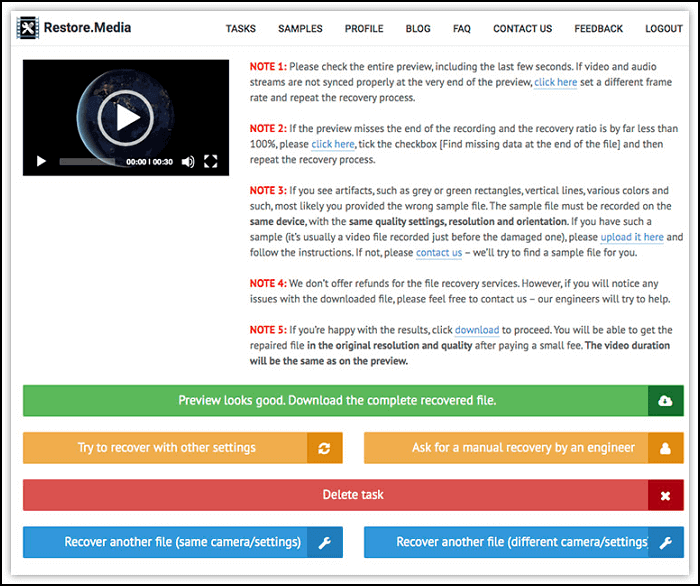
Conclusion
Nous avons appris que les fichiers vidéo peuvent être corrompus de plusieurs manières. Par exemple, dans certains cas, un virus corrompt la vidéo ou votre ordinateur peut s'éteindre pendant la vidéo. Vous aurez donc besoin d'outils de réparation pour lire le fichier vidéo.
Il existe de nombreux outils en ligne qui peuvent vous aider à réparer des vidéos, sans avoir besoin d'en télécharger un. Comme vous le constatez, les réparations vidéo peuvent être trouvées partout sur Internet, mais la plupart d'entre elles ne sont pas gratuites.
Vous pouvez payer pour réparer des fichiers vidéo sur Internet ou rechercher des outils gratuits, mais les ressources proposées sont parfois limitées et ne correspondent souvent pas à vos besoins. EaseUS Online Video Repair est une vidéo de réparation de haute qualité, gratuite et disponible pour que vous puissiez l'utiliser en ligne dès maintenant !
Cette page est-elle utile ?
A propos de l'auteur

Arnaud est spécialisé dans le domaine de la récupération de données, de la gestion de partition, de la sauvegarde de données.